
01. Szerkessze a W‑9 online
Írja be a szöveget, adjon hozzá képeket, takarja le a bizalmas adatokat, adjon hozzá megjegyzéseket, kiemeléseket és egyebeket.


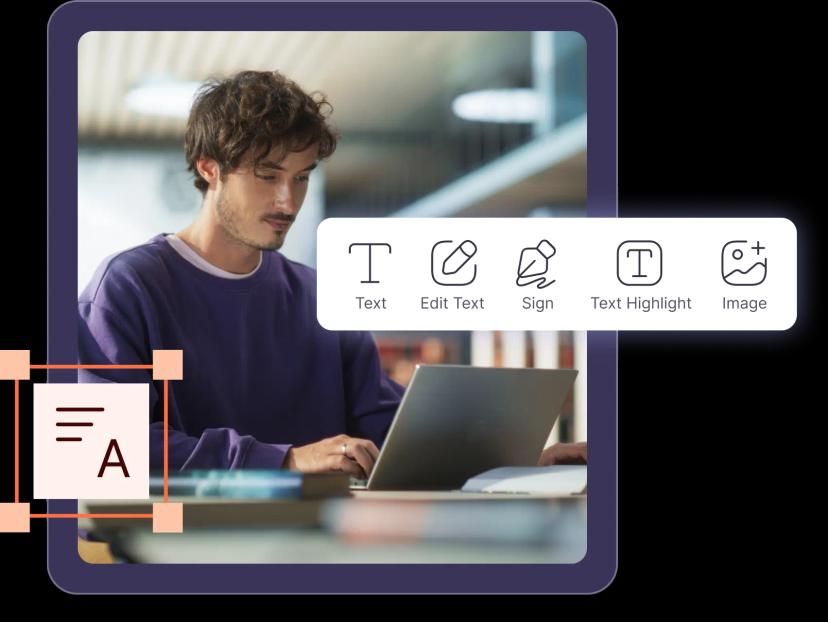

Kattintson a "Get my form" gombra az oldal tetején.
Szerkessze a W‑9 űrlapot. Rendezd és forgasd el az oldalakat, adj hozzá vagy módosíts szöveget stb.
Amikor készen áll, kattintson a "Kész" gombra a fájl mentéséhez. Válassza ki a szükséges formátumot, és nevezze át, ha szükséges.
Válaszokat adunk a legnépszerűbb kérdésekre az ügyfeleinktől.


A W-9 formanyomtatvány kulcsfontosságú az adózási dokumentáció pontosításához, mivel ezek a fő célok:
Az adóazonosító számának (TIN) megadása az Önnek kifizető entitások számára.
Az Ön adóügyi státuszának igazolása, mint egy amerikai személy.
Minden mentesség kijelentése a biztonsági visszatartástól, ha szükséges.
Bizonyos esetekben a W-9 kitöltése nem ajánlott. Például ha egy váratlan fél kér egy W-9-et, bizonyosodjon meg arról, hogy a kérés oka érvényes. A pénzügyi intézmények, például a bankok a W-9 formanyomtatványt használhatják osztalékok jelentésére év végén; azonban, ha már rendelkeznek az Ön TIN-jével, egy új W-9 formanyomtatvány benyújtása felesleges lehet.
Fontos, hogy új W-9 formanyomtatványt nyújtson be alkalmazójának vagy ügyfelének, valahányszor változás történik a személyes vagy vállalkozási információkban, mint például új cím, új társadalombiztosítási szám vagy névváltozás házasság vagy egyéb okok miatt. Ezeknek az információknak a frissítése biztosítja, hogy az adózási dokumentáció pontos maradjon.

Név – Írja be a teljes nevét, ügyelve arra, hogy helyesen legyen írva és egyezzen a korábbi adóformulák helyesírásával.
Vállalkozás neve – Töltse ki ezt a mezőt csak akkor, ha saját vállalkozása van, és használ egy nevet (kereskedelmi név, DBA, vagy entitás név), amely különbözik az 1. sorban szereplőtől.
Adóosztályozás – Jelezze adóhelyzetét az IRS osztályozása szerint. Attól függően, hogy egyénként, vállalatként, LLC-ként, társaságként vagy bizalom/örökségként tölti ki a formanyomtatványt, jelölje be a megfelelő négyzetet. Csak egy négyzetet kell kiválasztani.
Mentességek – Ha az Ön entitása mentes a biztonsági visszatartástól, adja meg a megfelelő kódot az első sorban. Ha mentességet kap a Külföldi Számla Adómegfelelési Törvény (FATCA) alapján, adja meg a vonatkozó kódot a második sorban. Megjegyzés: Az egyének általában nem töltik ki ezt a részt.
Cím – Írja be az utcai címét (beleértve a lakás számát), hogy az ön munkáltatója küldhesse az információd dokumentumokat és értesítéseket.
Állam, Város és Irányítószám – Adja meg a városát, államát és irányítószámát.
Számlaszámok – Itt megadhatja azokat a számlaszámokat, amelyekre munkáltatójának szüksége lehet. Ha nincs, hagyja üresen ezt a szakaszt.
A formanyomtatvány második része az Ön személyes adatait igényli a munkáltató adóbevallásához. Töltse ki ezt a szakaszt a következőképpen:

Adja meg a társadalombiztosítási számát (SSN), ha egyénként vagy egytagú LLC-ként tölti ki a formanyomtatványt, vagy a munkáltatói azonosító számát (EIN), ha vállalatként vagy társaságként tölti ki. Az egyéni vállalkozók bármely számot használhatják. A rezidens külföldiek, akiknek nincs SSN-jük, használhatják a TIN-jüket.
Ez az utolsó rész igazolja adatait. Gondosan ellenőrizze a formanyomtatványt, győződjön meg arról, hogy az összes bejegyzés helyes, majd írja alá és dátumozza be a megadott mezőkben.



